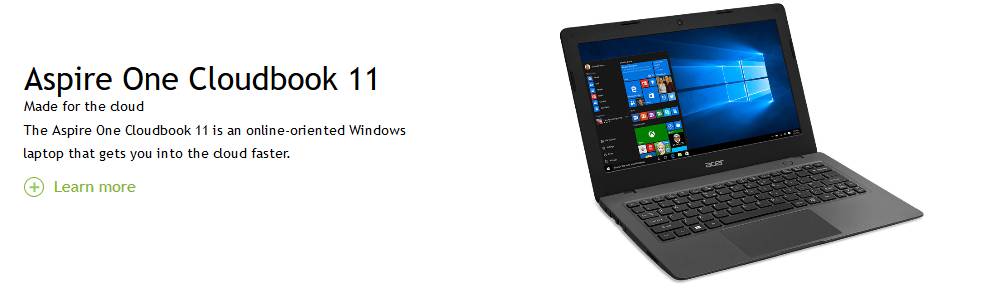デルアンバサダーにてお借りしているXPS13を使用していて「ここが良い」「ここがイマイチ」というポイントを紹介します。
ソフトウェア、及びハードウェア面においてはパーツ構成によって大きく異なりますので、どのモデルでも変わらない見た目、使い勝手(表面上の)に的を絞って紹介していきます。
ここが良い
パームレストの肌触りが良い
いろいろなメーカーのノートPCを使ってみたうえでの感想ですが、XPS13 9380 フロストホワイトのパームレストはグラスファイバー素材を使用しています。

ちなみにパームレストがブラックのモデルだとカーボンファイバーとなっています。
どちらのモデルも手首の付け根が接地している状態でも冷たいとも熱いともなく、タイピングに集中できるのが特徴です。
また、特に今回のホワイトについては手の油が目立ちにくく、ファイバー特有の若干の凹凸(ザラザラ)によってドライな感触を常に保てるのも良い点だと感じました。
精神衛生面においても、汚れが「見えにくい」って大事です。
タッチパッドのさらさら感がスゴイ
正直、これが言いたくてこの記事を書いているくらいなのですが、どのメーカーよりも指が動かしやすいと思います。
MacbookやMatebookに比べるとタッチパッド(Macの場合はトラックパッド)の面積こそ小さめですが、それを感じさせないスムースなタッチができる点は非常に秀逸で、マウスを使用できない環境下においてはこの恩恵を存分に感じることでしょう。

また、プラスチック感が強い個体のPCだと手に少しでも汗をかいていると滑りずらくなったり、逆に反応しない等という不具合を体験したことがある人も多いと思います。
そういった観点からみてもXPS13のタッチパッドの滑らかに操作できるタッチパッドは最高だと思います。
実際、過去にはXPS13 9350や9360モデルを使用していた時期もありました。(その頃からさらさら感は変わらずorさらに良くなっている印象)
非常にノートPCとしては気に入っているXPS13なのですが、後述する「ここがイマイチ」という点があってMatebook13に乗り換えを決意しました・・・
アルミボディがスタイリッシュ
私が現在愛用しているMatebook13もアルミボディですが、XPS13のほうが細部の仕上げ、輝き、質感が良いように思います。
工法としてはアルミの削り出しによって作成されている筐体のようです。


底面は前後で2本のゴムバーが配置されており、しっかり滑り止めとして機能すると同時に底面に隙間を設けて、効率よく吸気できるようにもしています。
画面がめちゃ薄でベゼルが超狭い
XPS13といえば、9350モデルくらいから狭いベゼルを実現することにより、11インチサイズの筐体で13インチディスプレイ搭載!というのを売り文句にしていましたが、9380はさらに狭いです。極狭です。
比較として現在執筆でメインに使用しているMatebook13と比較します。

Matebookも十分に狭く、小さな筐体で大きなディスプレイを実現しているわけですが、XPS13 9380はその上を行く狭さ。
フットプリントは横幅はXPS13のほうが長く、縦は短めですが、画面占有率はパッと見ただけでもXPS13のほうが高く感じます。

おそらく、左右と上部分のベゼルが極狭なのでそう感じるのだと思います。
インカメラは上部センターに配置されていますが、よくこの薄さに搭載したなと感心するレベルです。
過去には下のほうにカメラを設置したこともあったXPS13ですが、やはり上部センターがしっくりきます。
とにかく伝えたいことは、本体は小さいけど大きな画面を搭載している→持ち運びやすい→出先でも十分な画面サイズ→極狭ベゼルのおかげ
という感じです。
ここがイマイチ
キーボードの配置が微妙
私が思うに唯一のイマイチポイントですが、MacbookやMatebookと比べると一目瞭然なのですが、キーボード全体の幅がやや狭めです。
上記製品だと横幅いっぱいに広がるくらいにキーを配置しているのですが、XPS13は左右がそれぞれ1~1,5cm空いています。

メインとなるキーの存在は十分なのですが、ENTERキーの左2~3列は非常に幅の狭いキーに置き換えられています。
使用頻度が少ないキーなので、特に問題はないように思いますが、実際にタイピングしてみると・・・

これは慣れに頼る部分となるのですが、使い始めてすぐにはかなり打ちずらさを感じ、特に普段からブラインドタッチをしている人は、打ち間違えが増えるのではと思います。
今回、XPS13をお借りして3週間程度経ちますが、それくらい使っていると問題なくタイピングできている自分がいますので、普段の感覚とはだいぶ違うキー配置に違和感を覚える人も少なくないと思います。
ただ、2/14に発売された New XPS13 9300ではどうやらこのあたりが改善されたようです。

各キーが大きくなっています。
また、タッチパッドもだいぶ大きくなっているとのこと。
上記はUSキーですが、日本語キーももちろん用意されるているとのことです。
既に発売されている2in1タイプのXPS 13 2in1 7390とほぼ同じだとは思いますが、公式サイトを見てもJISキーの画像が見当たりません。
参考:PC Watch Hothotレビュー 「デル XPS 13 2-in-1」でIce Lakeを検証
今後、NEW XPS13 9300を店頭等で触ってみて、よかったら乗り換える予定です。
どちらともいえないポイント
拡張性
これは番外編ですが、外部端子の拡張性に関してですが、Type-Cが左に2つ、右に1つで従来のUSB-Aはそのままでは使用できません。


付属しているアダプタを使えばよいわけですが、XPS 9360までは存在したUSB-Aポートは今後復活することはなさそうですね。
出先でUSBメモリを差すときなどに重宝していたのですが、本体の薄型化とトレードオフで廃止されてしまいました。
どのメーカーのPCでも、薄型のモデルでは同じ様な構成(Type-Cのみ)が多いので、良いとも悪いとも言えないですが、強いて言うなら少し残念なポイントかもしれません。
それよりも、Type-Cが普及すればそもそも問題定義する必要もないのかもしれませんが・・・。
New XPS13は1ポート削減
ちなみに新型の9300では左右それぞれにType-Cが1ポートと、削減されています。
上記は私が主に使っている増設用のハブですが、スリムながらも映像出力、USB-Aが2ポート、PD充電ポートが設けられているナイスな一品です。
さらに有線LAN、SDカードも使えるようにするとアダプタは大きくなりますが拡張性に関しては十分すぎる環境を作ることも出来ます。
タッチ対応ディスプレイはグレアのみ、非対応はノングレアのみ
液晶の話になりますが、タッチできる高解像度 4K搭載のグレードだと表面仕上はグレアパネル(光沢)、フルHDのタッチ非対応グレードだとノングレア(非光沢)しか選べません。
4Kという高解像度ディスプレイになるとやはりグレアパネルを採用して鮮やかに見せたいというのがメーカーの考えなのだと思います。
確かに綺麗に見えるのは光沢のあるグレアパネルですが、欠点として反射しやすいことが挙げられ、結果として目が疲れやすい等のデメリットとなります。
逆にノングレアパネルは反射が少ないので目に優しいわけですが、発色の鮮やかさに関してはグレアには到底及びません。
上記を踏まえた上で、私はノングレアが好みなわけですが、もしも4Kのモデルが欲しい場合には妥協してグレアパネルを選択するしかなくなるわけです。
New XPS13は3モデル
新しいXPS13 9300ではフルHDについてはノングレアのみですが、4Kモデルではグレアと反射防止コーティング処理モデルが用意されているようです。
反射防止モデルは完全な非光沢ではないにしろ、写り込みや反射が抑えられているのでしょうから、グレアであるが故に購入を躊躇していた人にとっては嬉しいことだと思います。
反射防止保護シートを使う手もありますが、かなり大きな画面になるので難易度は相当高いですからね・・・。
まとめ
XPS13 9380は狭いベゼルで大きな画面占有率を活かし、小さいボディながら作業性に困ることがないディスプレイサイズを実現しています。
ホワイト、ブラックともにスタイリッシュなデザインで、モバイル性も兼ね備えた自宅でも出先でも活躍するノートPCです。
大きな改善点は無いですが、欲を言えばというポイントがあるのも確か。
ただ、そのあたりは最新のNew XPS13で色々と改善されているようです。
キーボード部分に関しては数年前からレイアウト的に変更なく新しいモデルが発表、発売されてきましたが、モデルチェンジしたXPS13ではさらに大きなキーになっているようです。
それに合わせてタッチパッドも大きくなっており、使い勝手はかなり向上しているでしょうから早く触ってみたいと思っています。
私個人としては、サラサラなタッチパッドに大きなキーが組み合わされればコレに勝るものはなく、十分に買い換える理由となっていますので、体感してグッときたら買っちゃいたいなーと思っています。